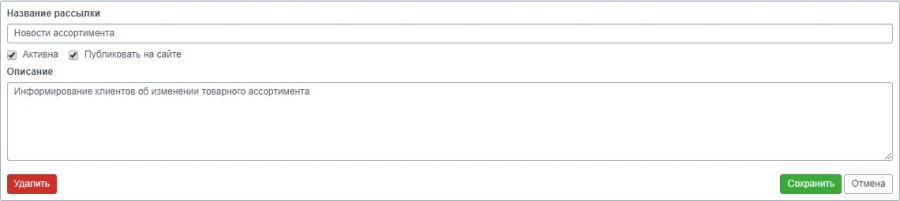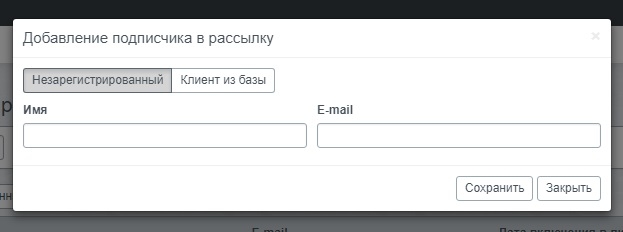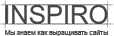Группы рассылок
Для создания рассылок нужно создать общую для них группу. Раздел «Группы рассылок» содержит перечень существующих групп с их текущими параметрами, и функционал для добавления и редактирования групп рассылок.

Таблица списка групп рассылок содержит следующие столбцы:
- ID. Уникальный идентификационный номер группы. Создается автоматически, не может быть изменен.
- Название. Название группы рассылок. Если пользователь на сайте может выбрать, на какую рассылку подписаться, он видит в выборе названия групп.
- Дата изменения. Дата и время последнего изменения параметров группы.
- Выпуски. Общее количество выпусков в данной рассылке. При нажатии на количество откроется страница с их списком.
- Статус. Текущий статус активности рассылки. Индикатор, который можно использовать для отметки актуальных и не актуальных групп рассылок (например, помечать готовящиеся, но еще не реализованные рассылки, как не активные во избежание ошибочных рассылок).
- Публичная. Показывать ли подписку клиентам на сайте. Статус «Не публикуется» скроет рассылку из списка доступных для подписки.
- Подписчики. Общее количество активных клиентов, подписанных на рассылку. При нажатии на количество откроется страница со списком подписчиков. В списке отображаются как активные, так и «выключенные» из рассылки клиенты. Список позволяет менять клиентам статус активности, и добавлять новых клиентов к списку подписчиков.
Для добавления новой группы рассылок нажмите кнопку «Создать рассылку». Для редактирования существующей группы нажмите на ее название.
Добавление/редактирование рассылки
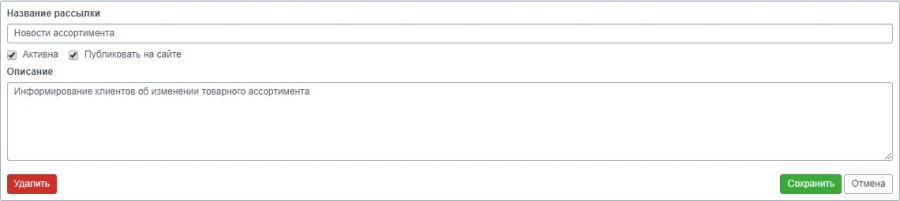
При создании/редактировании рассылки доступны для заполнения следующие поля:
- Название рассылки. Будет видно клиентам на сайте.
- Активность. Индикатор, который можно использовать для отметки актуальных и не актуальных групп рассылок.
- Публиковать на сайте. Показывать ли подписку клиентам на сайте. Статус «Не публикуется» скроет рассылку из списка доступных для подписки.
- Описание. Произвольное описание рассылки. На сайте, как правило, не выводится, при необходимости может быть выведено.
Внимание! Если в названии рассылки есть слово «AUTO», то выпуски рассылки после ее прохождения не будут автоматически менять статус на «Завершена», и останутся доступны для добавления в них клиентов через отчеты или раздел «Клиенты». Это может требоваться для рассылок информационного характера, например об изменениях, произошедших с заказом клиента. В этом случае рассылку нужно «Не публиковать», чтобы клиент не мог на нее подписаться.
Работа со списком подписчиков
Список подписчиков можно фильтровать по E-mail. Для этого в соответствующем поле укажите адрес электронной почты полностью, или любую его часть (например, yandex.ru для поиска подписчиков с почтой на Яндексе), и нажмите «Отбор».

Таблица списка подписчиков содержит следующие столбцы:
- ID. Уникальный идентификационный номер подписчика. Присваивается сайтом.
- Получатель. ФИО получателя. Если клиент зарегистрирован на сайте, то ФИО является ссылкой на редактирование этого клиента.
- Email. Адрес электронной почты получателя. Пользователь может быть добавлен в список подписки без указания адреса электронной почты, но в этом случае подписку он получать не сможет.
- Дата включения в лист. Когда пользователь был добавлен в список подписчиков.
- Статус. Рассылки получают только пользователи со статусом «Включен».
- Метка для массовых операций. Отметьте пользователей, на которых будет действовать операция, нажмите кнопку "Действия для отмеченных", выберите действие, и нажмите «Сохранить» для совершения действия со всеми выбранными пользователями. Аналогично действия можно совершить со всем списком найденных в результате отбора клиентов.
Добавление подписчика.
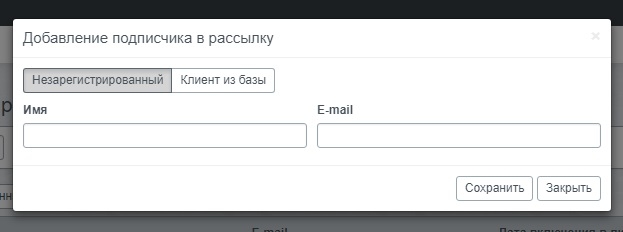
Позволяет добавить как клиента, зарегистрированного на сайте, так и произвольный email адрес.
Для добавления незарегистрированного пользователя, введите его ФИО и адрес электронной почты в соответствующие поля и нажмите «ОК».
Для добавления зарегистрированного пользователя, найдите его по любому из предложенных полей, в списке результатов поиска сделайте по нужному клиенту двойной клик левой кнопкой мыши – пользователь будет подписан на текущую рассылку.